شروع جدی ترید در فارکس بهمعنای پدیدار شدن نیازهای تازهای است که در نگاه اول میتوانند چالشبرانگیز باشند. نمونهاش همین اتصال یک یا چند مانیتور به سیستم اصلیتان است تا بتوانید روی نمودارها و تحلیلها تسلط بیشتری پیدا کنید و به شکار فرصتهای معاملاتی بروید. در این مقاله میخواهیم با توضیح نکتههایی که هنگام انجام تنظیمات مانیتور برای ترید به آنها نیاز دارید، حل این چالش را برایتان سادهتر کنیم. با ما همراه باشید.

دلایل اهمیت تنظیمات مانیتور برای ترید
در کنار داشتن بهترین حساب معاملاتی در بهترین بروکر فارکس، تنظیم مانیتور برای ترید هم تاثیر قابلتوجهی بر عملکرد و کارایی شما بهعنوان یک معاملهگر فارکس دارد. در ادامه میخواهیم چند دلیل اصلی برای اهمیت این تنظیمات را با شما در میان بگذاریم.
- توانایی دیدن جزئیات بیشتر با وضوح بالاتر: اتصال چند مانیتور با وضوح بالا، جزئیات بیشتری از نمودارها و الگوهای بازار را به شما نشان میدهد و در گرفتن تصمیمهای دقیقتری معاملاتی و درک الگوهای پیچیدهتر کمکحالتان است.
- کاهش خستگی چشم: تنظیمات مناسب مانیتور، مانند تنظیم روشنایی، کنتراست و رنگها، خستگی چشم را کاهش میدهد. این موضوع بهویژه در طول بررسیهای طولانی ترید اهمیت خود را نشان میدهد و به شما کمک میکند تا تمرکز خود را حفظ کنید.
- افزایش بهرهوری: داشتن چندین مانیتور یا یک مانیتور بزرگ با وضوح بالا به شما کمک میکند تا چندین نمودار و دادههای مختلف بازار را بهطور همزمان مشاهده کنید. این کار باعث میشود اطلاعات بیشتری را در یک نگاه ببینید و تصمیمهای سریعتری بگیرید.
- محافظت از سلامت بدن : تنظیم درست مانیتور به بهبود وضعیت بدن (بهویژه گردن) و کاهش دردهای ناشی از نشستن طولانیمدت کمک میکند.

تنظیمات ضروری مانیتور برای ترید
تنظیمات ضروری مانیتور برای ترید از چند بخش تشکیل شدهاند که در ادامه، آنها را به شما توضیح میدهیم؛ اما قبل از آن باید نکتهای را در مورد اندازه مانیتور ترید به اطلاعتان برسانیم. حداقل اندازه مانیتور باید بین 23 تا 28 اینچ باشد تا بتوانید اطلاعات بیشتری را بهطور همزمان ببینید. توصیه میکنیم از وضوح بالاتر صفحه نمایش مانند 4k برای دریافت کیفیت تصویر بهتر و بررسی دقیقتر نمودارها استفاده کنید. اگر بودجه شما محدود است، مانیتورهای 2k هم گزینه مناسبی هستند.
یکی از اولین تنظیمات مانیتور برای ترید به شخصیسازی وضعیت نمایش آن برمیگردد. تنظیمات روشنایی، کنتراست و رنگها را بهگونهای تنظیم کنید که همزمان با بهینهشدن وضوح و دقت رنگها، جلوی خستگی چشمهایتان را هم بگیرید. در این مورد، تنظیم کلی وجود ندارد و هر کس باید باتوجهبه وضعیت صفحهنمایش، میزان نور محیط کار و حتی سلیقهاش این تنظیمات را انجام دهد.
در تنظیمات ویندوز میتوانید شخصیسازیهای مختلفی را برای نمایش چندگانه انجام دهید. این تنظیمات شامل تغییر ترتیب مانیتورها، تنظیم وضوح و تنظیم نمایش اصلی میشوند.
بیشتر بخوانید: بهترین مانیتور برای تریدرها
راهنمای نصب و تنظیم انواع مانیتور برای ترید
برای نصب و تنظیم مانیتورهای مختلف برای ترید، باید دو نکته کلیدی را در نظر داشته باشید که در ادامه، آنها را به شما توضیح میدهیم.
- نصب و اتصال مانیتورها: مانیتور خود را با استفاده از کابلهای مناسب به کارت گرافیک متصل کنید. اتصالات را چند بار چک کنید تا مطمئن شوید بهدرستی در جای خود قرار گرفتهاند.
- تنظیمات نمایش: در ویندوز، روی دسکتاپ راست کلیک کرده و Display settings را انتخاب کنید. مانیتور یا مانیتورها را به ترتیبی که دوست دارید، بکشید و رها کنید تا با تنظیمات فیزیکی مناسب شما مطابقت پیدا کنند.
بههمین سادگی با طیکردن دو گام ساده، میتوانید تنظیمات مانیتور برای ترید را انجام دهید.
راهنمای نصب و تنظیم دو مانیتور برای ترید
در بخش قبلی، روش تنظیم آسان برای یک مانیتور را توضیح دادیم. حالا برای نصب و تنظیم دو مانیتور برای ترید باید گامهای زیر را سپری کنید.
بررسی کارت گرافیک
ابتدا مطمئن شوید که کارت گرافیک شما از چندین مانیتور پشتیبانی میکند. خوشبختانه، بسیاری از کارتهای گرافیک مدرن میتوانند خیلی راحت، چهار مانیتور را پوشش دهند.
استفاده از آداپتورهای چند مانیتوره
اگر کارت گرافیک شما بهاندازه کافی پورت ندارد، میتوانید از آداپتورهای چند مانیتوره مانند آداپتورهای USB به HDMI یا DisplayPort استفاده کنید.
بررسی پورتهای خروجی ویدئو
مطمئن شوید که در کامپیوتر شما پورتهای خروجی ویدئو برای اتصال چند مانیتور مناسب هستند. پس از آن، مانیتورها را به پورتهای خروجی ویدئوی کامپیوتر خود متصل کنید.
انجام تنظیمات چند مانیتور در ویندوز
تنظیمات نمایش چندگانه در ویندوز به شما امکان میدهد تا چندین مانیتور را به کامپیوتر خود متصل کنید و بهرهوری خود را افزایش دهید. برای این کار باید نکتههای زیر را در نظر بگیرید.
- ویندوز بهطور خودکار مانیتورهای متصل شده را شناسایی میکند. اگر مانیتورها بهدرستی شناسایی نشدند، میتوانید به تنظیمات نمایش بروید و گزینه Detect را بزنید؛
- در تنظیمات نمایش، ترتیب مانیتورها را به شکلی که میخواهید، تغییر دهید. برای این کار، مانیتورها را در تنظیمات نمایش بکشید و در موقعیت موردنظرتان بگذارید؛
- میتوانید یکی از مانیتورها را بهعنوان نمایشدهنده اصلی انتخاب کنید. این مانیتور بهعنوان صفحهنمایش اصلی برای نوار وظیفه و آیکونهای دسکتاپ استفاده میشود؛
- ویندوز چندین حالت نمایش مختلف را ارائه میدهد که شامل Duplicate یعنی نمایش یکسان در هر دو مانیتور، Extend یعنی گسترش دسکتاپ به مانیتور دوم و Second screen only یعنی استفاده از مانیتور دوم بهعنوان نمایش اصلی و خاموشکردن مانیتور اول میشوند. با توجه به نیاز خود، از این تنظیمات برای ترید کمک بگیرید.
تنظیم نرمافزار ترید
برای انجام بخشی از تنظیمات مانیتور برای ترید، باید به سراغ نرمافزار متاتریدر خود بروید. نرمافزار MetaTrader را بازکرده و به پنجرههایی که میخواهید در مانیتورهای مختلف نمایش داده شوند، دسترسی پیدا کنید. پنجرههای مختلف، مانند نمودارها، پنجرههای سفارش و غیره را بگیرید و به مانیتورهای مختلف بکشید.
میتوانید با کلیکراست روی نوار عنوان هر پنجره و انتخاب گزینه Detach، پنجرهها را جدا کنید و به مانیتورهای مختلف انتقال دهید. پس از تنظیم پنجرهها در مانیتورهای مختلف، تنظیمات خود را ذخیره کنید تا در بازدیدهای بعدی هم به همین شکل نمایش داده شوند.
استفاده از پایههای مانیتور
برای راحتی بیشتر، بهتر است از استند نگهدارنده مانیتور استفاده کنید. با یک جستجوی کوتاه در اینترنت میتوانید نمونههای بسیار باکیفیتی از این نگهدارندهها را با قیمتهای مناسب بیابید. بعد از نصب این نگهدارندهها، بهراحتی میتوانید مانیتور را هر طور که میخواهید تنظیم کنید.
بیشتر بخوانید: سیستم چند مانیتور ترید
تنظیمات دو مانیتور در سیستمهای مک
برای نصب و تنظیم مانیتورها در macOS، باید گامهای متفاوتتری را بردارید. اجازه بدهید در این زمینه، شما را راهنمایی کنیم.
- تلاش برای اتصال مانیتورها: ابتدا ورودیهای مانیتورها و خروجیهای مک خود را شناسایی کنید. معمولا مکهای جدیدتر، خودشان پورتهای Thunderbolt 3 (USB-C) دارند. در صورت نیاز، کابلها و آداپتورهای مناسب تهیه کنید؛ مثلا اگر مانیتور شما HDMI دارد و مک شما Thunderbolt 3 است، به یک آداپتور Thunderbolt 3 به HDMI نیاز دارید. درنهایت، مانیتورها را با استفاده از کابلها و آداپتورهای مناسب به مک خود متصل کنید.
- انجام تنظیمات نمایش: به System Preferences بروید و Displays را انتخاب کنید. در پنجره Displays، مانیتورها را به ترتیب دلخواه بکشید و رها کنید تا با تنظیمات فیزیکی مدنظر شما مطابقت داشته باشند. سپس روی مانیتوری که میخواهید بهعنوان مانیتور اصلی از آن استفاده کنید، راست کلیک کرده وMain Display را بزنید.
- استفاده از نرمافزارهای مدیریت نمایش: نرمافزارهایی مانند DisplayFusion یا UltraMon به شما کمک میکنند تا چندین مانیتور را بهطور موثرتری مدیریت کنید. اگر تنظیمات فعلی سیستمتان شما را راضی نمیکند، حتما آنها را به کار بگیرید.

چگونه چینش مانیتورها را برای ترید بهینه کنیم؟ راهنمای تنظیم بهترین زاویه و ارتفاع
یک معاملهگر موفق کسی است که ابزارهای خود را بهخوبی بشناسد و از آنها بهترین استفاده را ببرد. مانیتورها، بهعنوان بخش جداییناپذیر از محیط کاری تریدرها، نیازمند تنظیمی دقیق برای حداکثر کارایی هستند. از تعداد مناسب آنها گرفته تا وضوح بالا و نرخ تازهسازی سریع، هر جزئیاتی اهمیت دارد. در ادامه این مطلب به این موضوع میپردازیم که چگونه با اصول ساده تنظیمات مانیتور برای ترید، محیط کاری خود را برای موفقیتهای بیشتر آماده کنیم.
تعداد مانیتورها
برای ترید، انتخاب تعداد مناسب مانیتورها اهمیت زیادی دارد، چون این ابزارها نقش مهمی در دستیابی به اطلاعات بهموقع و تصمیمگیریهای آگاهانه ایفا میکنند. بهطورکلی، تعداد بهینه مانیتورها برای تریدرها معمولاً 2 تا 3 عدد است. با این تعداد، امکان مشاهده همزمان نمودارهای قیمتی، اخبار بازار، پلتفرم معاملاتی و سایر اطلاعات ضروری فراهم میشود. در عین حال، مانع از ایجاد ازدحام بصری و کاهش تمرکز تریدر خواهد شد. استفاده بیش از سه مانیتور ممکن است باعث ایجاد سردرگمی شود و بهرهوری را کاهش دهد، مگر اینکه فرد تجربه یا نیاز ویژهای داشته باشد. بنابراین در انتخاب تعداد مانیتور، باید به تعادل میان دسترسی به اطلاعات و حفظ تمرکز توجه شود.
نوع مانیتورها
انتخاب مانیتور یکی از عوامل کلیدی برای تریدرهاست، چون نمایش دقیق و شفاف دادهها و نمودارها تأثیر زیادی بر تصمیمگیری درست در معاملات دارد. دو عامل اصلی که هنگام خرید مانیتور باید مورد توجه قرار گیرند، عبارتند از:
- مانیتورهای با رزولوشن بالا (4K یا 1440p): این نوع مانیتورها برای نمایش جزئیات بیشتر از نمودارها، دادهها و پلتفرمهای معاملاتی بسیار مناسب هستند. وضوح بالای تصویر، امکان مشاهده دقیقتر روندهای قیمت و خطوط فنی را فراهم میکند که در تحلیلهای تکنیکال یا بنیادی بسیار کاربردی است. علاوهبر این، این ویژگی به کاربران اجازه میدهد فضای بیشتری برای برنامهها و پنجرههای متعدد روی صفحه نمایش داشته باشند که این موضوع بهرهوری را بهطور چشمگیری افزایش میدهد.
- مانیتورهای با نرخ تازهسازی بالا (144Hz یا بیشتر): نرخ تازهسازی بالاتر باعث میشود حرکات قیمت و تغییرات سریع نمودارها با راحتی بیشتر و بدون تأخیر نمایش داده شوند. بهویژه برای تریدرهایی که معاملات کوتاهمدت یا اسکالپینگ انجام میدهند، این ویژگی نقش مهمی در کاهش خستگی چشم و افزایش دقت بصری دارد. همچنین اجرای حرکات سریع بدون پرش یا لرزش تصویر، تجربهای بهتر و حرفهایتر برای کاربران فراهم میکند.
چیدمان مانیتورها
چیدمان مانیتورها یکی دیگر از عوامل مهم در بهبود عملکرد و بهرهوری کاربران، به ویژه در زمینههای تخصصی مانند تحلیل بازارهای مالی و تنظیمات مانیتور برای ترید است. انتخاب نوع چیدمان مانیتورها باید بر اساس نیازها، فضای کاری موجود و نوع فعالیت صورت بگیرد. در ادامه، به بررسی مدلهای مختلف چیدمان و نحوه استفاده بهینه از آنها میپردازیم:
چیدمان افقی
این نوع چیدمان بهویژه برای مشاهده همزمان نمودارهای مختلف، اطلاعات مرتبط با بازارهای مالی یا انجام کارهایی که نیازمند مقایسه دادههای گرافیکی هستند، بسیار کاربردی است. مانیتور اصلی که معمولاً مهمترین اطلاعات یا نمودار اصلی را نمایش میدهد، بهتر است در مرکز قرار بگیرد تا دسترسی و دید بهتری فراهم شود. سایر مانیتورها را میتوان در طرفین این مانیتور قرار داد تا فضای کافی برای نمایش جزئیات بیشتر ایجاد شود.
چیدمان عمودی
اگر در کار تحلیل بازارهای مالی هستید، مشاهده لیستهای طولانی از قیمتها، اخبار یا هر نوع اطلاعات ساختاریافته دیگری که در طول محور عمودی اهمیت دارد، بهتر است از این نوع چیدمان استفاده شود. برای این منظور میتوان یک مانیتور را بهصورت عمودی کنار مانیتور اصلی قرار دهید.
چیدمان ترکیبی
ترکیب چیدمان افقی و عمودی گزینهای انعطافپذیر و کاربردی است که امکان شخصیسازی بیشتر را فراهم میکند. برای مثال، دو مانیتور افقی برای تحلیل نمودارها و یک مانیتور عمودی برای نمایش اخبار یا اطلاعات جانبی، میتواند نیازهای مختلف کاربران را پوشش دهد. این چیدمان برای محیطهای کاری که تنوع وظایف زیادی دارند یا برای افرادی که معمولاً بین چندین نوع داده جابهجا میشوند، ایدئال است.

تنظیم زاویه و ارتفاع مانیتورها برای بهبود ارگونومی و راحتی کاربری
آیا تاکنون به این فکر کردهاید که زاویه و ارتفاع مانیتورتان چگونه میتواند بر بهرهوری شما در کار تأثیر بگذارد؟ این موضوعی است که بسیاری از تریدرها نادیده میگیرند، اما تنظیم درست صفحهنمایش، کلیدی برای افزایش تمرکز و جلوگیری از مشکلات جسمانی طولانیمدت است. در ادامه، به بررسی این موضوع خواهیم پرداخت که چطور با تغییرات ساده اما مؤثر، تجربه کاری سالمتر و دلپذیرتری داشته باشید.
زاویه مناسب مانیتورها
یکی از مهمترین نکات در تنظیمات مانیتور برای ترید این است که سطح نمایشگرها را بهگونهای تنظیم کنید که زاویه دید شما بهصورت مستقیم و عمود بر صفحه باشد. این اقدام باعث میشود از خمکردن یا چرخاندن غیرضروری گردن خود اجتناب کنید. در مواردی که از چندین مانیتور بهطور همزمان استفاده میکنید، دقت نمایید مانیتورهای کناری در زاویهای مناسب و نزدیک به خط دید شما باشند تا نیازی به چرخشهای مکرر گردن نباشد. این موضوع نهتنها موجب افزایش تمرکز شده، بلکه از مشکلات جسمانی در طولانیمدت هم جلوگیری میکند.
ارتفاع مانیتورها
تنظیم ارتفاع مانیتورها اهمیت ویژهای دارد. مانیتورهای خود را به نحوی قرار دهید که لبه بالایی صفحه نمایش در راستای خط دیدتان یا کمی پایینتر از آن واقع شود. توجه داشته باشید این حالت به شما کمک میکند تا سر خود را در یک وضعیت طبیعی و راحت نگه دارید که در نهایت، مانع از ایجاد خستگی و فشار بر گردن و عضلات اطراف آن خواهد شد. اگر مانیتورها خیلی پایین یا خیلی بالا باشند، احتمال دارد بهمرورزمان دچار گردن درد و ناراحتیهای مشابه شوید.
فاصله ایدئال مانیتورها
فاصله بین شما و مانیتورها، عامل مؤثری در جلوگیری از خستگی چشم و حفظ ارگونومی درست است. توصیه میشود که مانیتورها را به اندازهای دور از خود قرار دهید که بتوانید کل صفحه را بدون نیاز به حرکت مداوم سر یا چشمها مشاهده کنید. فاصله استاندارد معمولاً باید برابر با طول بازوی شما باشد، اما بهتر است آن را طبق راحتی شخصی و وضوح نمایش صفحه تنظیم کنید.
تنظیم وضوح و مقیاس
تنظیم صحیح وضوح و مقیاس مانیتورها باید بهگونهای انتخاب شوند که متنها، تصاویر و آیکونها بدون نیاز به زوم کردن یا تغییر مداوم اندازه، به وضوح دیده شوند. وضوح بالاتر میتواند جزئیات بیشتری را نمایش دهد، اما ممکن است باعث کوچکتر شدن عناصر بصری شود، بنابراین تنظیم مقیاس هم اهمیت دارد تا همه چیز با ابعاد مناسب نمایش داده شود. بسیاری از سیستمعاملها امکان اصلاح این تنظیمات را در بخش مربوط به تنظیمات نمایشگر ارائه میدهند که میتوانید به تناسب نیاز خود آنها را شخصیسازی کنید.
استفاده از نرمافزارهای مدیریت مانیتور
نرمافزارهای مدیریت مانیتور، ابزارهایی هستند که با استفاده از امکانات پیشرفته، مدیریت بهتر پنجرهها و برنامههای باز را امکانپذیر میکنند. این نرمافزارها به کاربران این امکان را میدهند که بهطور مؤثرتری فضای صفحهنمایش خود را سازماندهی کنند. برای مثال، شما میتوانید پنجرههای مختلف را بهصورت خودکار کنار هم مرتب کنید، اندازه آنها را به سرعت تغییر دهید یا حتی چینش مشخصی برای کارهای مکرر خود ایجاد کنید. برخی از این نرمافزارها قابلیتهای اضافی مانند تنظیم رنگ و روشنایی مانیتور یا پشتیبانی از چند مانیتور را هم ارائه میدهند که به کاربران حرفهای برای تنظیمات مانیتور برای ترید کمک شایانی میکند.

مقایسه عملکرد چند مانیتور در ترید: آیا تعداد بیشتر همیشه بهتر است؟
امروزه یکی از ابزارهای کلیدی در دنیای ترید و معاملات آنلاین، استفاده از مانیتورهای متعدد است. بسیاری از معاملهگران حرفهای برای ارتقای بهرهوری و مدیریت بهتر اطلاعات در بازارهای مالی از چند مانیتور استفاده میکنند. بههمین دلیل این سؤال مطرح میشود که آیا اضافهکردن تعداد مانیتورها همیشه به بهبود عملکرد منجر میشود یا گاهی ممکن است نتیجه معکوس داشته باشد؟ در ادامه به بررسی بیشتر تنظیمات مانیتور برای ترید میپردازیم.
چند مانیتور برای ترید کافی است؟
برای پاسخ به این سؤال که چند مانیتور برای ترید کافی است؟ باید به چند جنبه مختلف توجه کنید. مهمترین عامل، حجم و نوع اطلاعاتی است که معاملهگر نیاز دارد تا در هر لحظه زیر نظر داشته باشد. برای مثال، برخی معاملهگران نیازمند مشاهده همزمان نمودارهای چندین جفت ارز، شاخصهای بورس یا تحلیلهای تکنیکال هستند. در این حالت، داشتن مانیتورهای بیشتر میتواند به آنها کمک کند تا تمرکز بیشتری روی دادهها داشته باشند و تصمیمگیری بهتری انجام دهند.
آیا معاملهگران مبتدی باید با چند مانیتور شروع کنند؟
نکته بعدی که باید مورد توجه قرار بگیرد، هزینهها و بهرهوری اقتصادی است. خرید مانیتورهای اضافی بدون داشتن بهرهوری لازم، میتواند فقط منجر به افزایش هزینهها شود، بدون آنکه در نهایت تأثیر مثبتی بر سودآوری داشته باشد. در مقابل، بعضی معاملهگران با حداقل تجهیزات نیز میتوانند عملکرد بسیار خوبی داشته باشند، چرا که بیشتر از ابزارهای خود، بر دانش و استراتژیهایشان تمرکز میکنند. بنابراین، تعداد زیاد مانیتورها ضرورتاً به معنای موفقیت بیشتر نیست.
چه زمانی باید مانیتورهای بیشتری داشت؟
داشتن چند مانیتور زمانی مفید خواهد بود که فرد توانایی مدیریت اطلاعات نمایش داده شده را داشته باشد. اگر معاملهگری تازهکار است و هنوز مهارت لازم برای تجزیهوتحلیل دادهها را کسب نکرده باشد، ممکن است به جای کمک، دچار سردرگمی شود و اشتباهات بیشتری انجام دهد.
دسترسی به اطلاعات بیشتر
استفاده از مانیتورهای متعدد، امکان دسترسی همزمان به حجم بیشتری از اطلاعات را فراهم میکند. شما میتوانید بهطور همزمان نمودارهای قیمتی، اخبار لحظهای، تحلیلهای بازار و دادههای مختلف را پیش روی خود داشته باشید. این رویکرد به شما این امکان را میدهد که اطلاعات مورد نیاز را سریعتر دریافت کرده و جزئیات بیشتری را در تصمیمگیریهای خود لحاظ کنید. در نتیجه، تصمیمگیریها آگاهانهتر و مبتنی بر دادههای واقعی خواهند بود.
تجزیهوتحلیل بهتر
داشتن چند مانیتور این امکان را فراهم میکند که شاخصهای کلیدی تکنیکال مانند MACD، RSI، OBV و سایر ابزارهای تحلیلی را بهصورت همزمان بررسی کنید. این قابلیت بهویژه برای معاملهگرانی که نیازمند دید جزئیتر و تحلیل عمیقتری در لحظات حساس بازار هستند، اهمیت دارد. نمایش همزمان این دادهها روی مانیتورهای مختلف باعث میشود شما بتوانید با دقت بیشتری تغییرات را دنبال کرده و براساس اطلاعات دقیقتر تصمیم بگیرید.

چه تعداد مانیتور برای انواع ترید مناسب است؟
تعداد مانیتورهایی که برای انجام معاملات و مدیریت دادهها در انواع مختلف ترید مورد نیاز است، بسته به نوع ترید و استراتژی استفادهشده، میتواند متفاوت باشد. انتخاب تعداد مناسب مانیتورها تأثیر مستقیمی بر کارایی، سرعت تصمیمگیری و نظم در پیگیری اطلاعات دارد. در ادامه، بیشتر درباره تنظیمات مانیتور برای ترید میپردازیم.
برای تریدرهای اسکالپر
برای تریدرهایی که به استراتژیهای کوتاهمدت یا اسکالپینگ تمایل دارند، معمولاً دو تا سه مانیتور کافی است. دلیل اصلی این تعداد، نیاز به رصد همزمان چندین چارت، دادههای مربوط به بازار و ابزارهای تحلیل تکنیکال است. اسکالپرها باید در لحظه تصمیم بگیرند و کوچکترین فرصتها را شکار کنند، بنابراین یک مانیتور اصلی برای تحلیل قیمتها، یک مانیتور دیگر برای مشاهده ابزارهای پشتیبان مثل اخبار یا سیگنالهای سریع و شاید مانیتور سوم برای سفارشگذاری سریع مورد استفاده قرار بگیرد.
برای تریدرهای روزانه
در ترید روزانه، معمولاً معاملهگران به سه تا چهار مانیتور نیاز پیدا میکنند. این تریدرها باید جزئیات بیشتری از رفتار بازار را تحتنظر بگیرند و همزمان بر چندین مجموعه از دادهها تمرکز داشته باشند. معمولاً یک مانیتور برای مشاهده چارت اصلی، یک مانیتور دیگر برای نمایش دیتای جزئی (مانند تایم فریمهای مختلف) و سایر نمایشگرها برای دسترسی سریع به ابزارهای دیگری مثل اخبار، منابع تحلیلی یا پلتفرم معاملاتی همزمان استفاده میشود. با این روش، تریدر روزانه میتواند بازدهی بالاتری داشته باشد و از پراکندگی اطلاعات جلوگیری کند.
برای تریدرهای بلند مدت
اما برای تریدرهای بلندمدت که تمرکز بیشتری روی سرمایهگذاریهای چندماهه یا چندساله دارند، دو مانیتور کفایت میکند. در این نوع معاملات، نیاز به رصد مداوم چارتها یا تغییرات لحظهای وجود ندارد. یک مانیتور میتواند برای مطالعه چارتها و نمودارهای کلان استفاده شود و مانیتور دیگر میتواند به نمایش اخبار مرتبط با اقتصاد جهانی، گزارشهای مالی یا تحلیلهای اقتصادی اختصاص یابد.
خدمات اپوفایننس
در این مقاله، نکتههای مهمی را در مورد تنظیمات مانیتور برای ترید با شما در میان گذاشتیم. این تنظیمات، سادهتر از چیزی هستند که فکرش را میکنید و با پیروی از توضیحاتی که به شما دادیم، میتوانید بهراحتی آنها را روی سیستم خود به اجرا دربیاورید؛ اما چیزی که باید در موردش دقت بسیار زیادی داشته باشید، انتخاب یک بروکر معتبر برای آغاز سفر ترید و کسب درآمد دلاری است. در این زمینه میتوانید روی خدمات و اعتبار کارگزاری فارکس اپوفایننس حساب کنید.
کارگزاری آنشور اپوفایننس موفق به دریافت رگوله ASIC استرالیا و ایتالیا شده است و بهعنوان یک بروکر آن شور شناخته میشود. شما با افتتاح حساب معاملاتی در این بروکر میتوانید از امکاناتی مانند اسپردهای رقابتی، بیش از 300 ابزار معاملاتی بهروز، پلتفرم سوشال ترید حرفهای، پشتیبانی عالی و حتی کسب درآمد غیرفعال، بهرهمند شوید. همین امروز برای ساخت مسیر پیشرفتتان، اولین حساب معاملاتی خود را در اپوفایننس باز کنید.
برای انجام تنظیمات مانیتور برای ترید، به چه ورژنی از ویندوز نیاز داریم؟
بهتر است این کار را با ویندوز 10 و بالاتر انجام دهید. در حالت کلی، بهروز بودن نسخه ویندوز باعث میشود اتصال مانیتورها و تنظیمات آن را خیلی راحتتر پیش ببرید.
آیا برای انجام تنظیمات مانیتور برای ترید به دانلود نرمافزار خاصی نیاز داریم؟
خیر! ولی اگر درایورهای کارت گرافیکتان بهروز نیستند، باید آخرین نسخه آنها را از وبسایت سازنده، دانلود و نصب کنید.







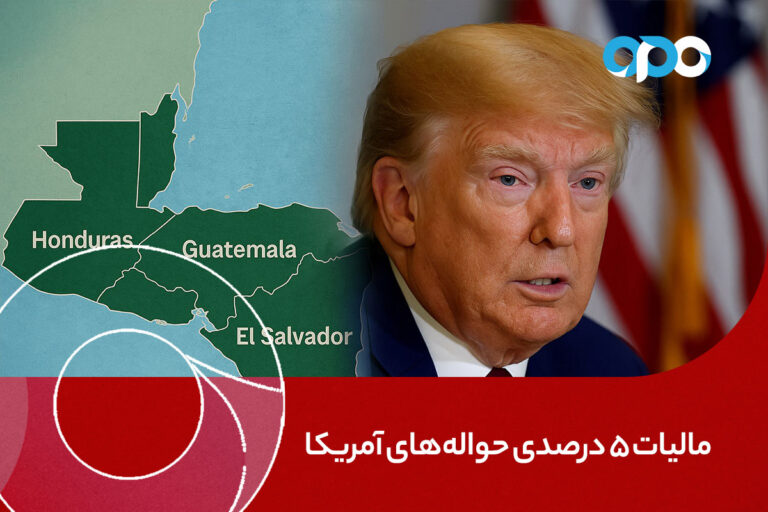
یک پاسخ
با چه نرمافزارهایی میتوان مدیریت مانیتورها را بهبود بخشید و بهرهوری ترید را افزایش داد؟ آیا برای سیستم چند مانیتور ترید هم کاربرد دارند؟